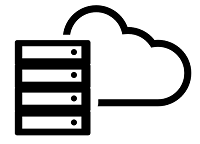آموزش نصب ftp در سرور ویندوز
توجه داشته باشید قبل از نصب این سرویس سرویس IIS را از Add Remove Program به عنوان Component نصب کرده باشید. همچنین CD نصب ویندوز باید در درایو باشد.
برای نصب سرویس FTP به کنترل پنل ویندوز سرور خود بروید بر روی Add Remove Programs کلیک کنید
بر روی Add/Remove Windows Components کلیک کنید تا قسمت نصب برنامه های اضافه ویندوز برای شما باز شود .
سپس از لیست سرویس های اضافه ویندوزی بر روی Application Server دو بار چپ کلیک کنید سپس چک باکس مربوط به Internet Information Services و Common Files و File Transfer Protocol (FTP) Service را تیک بزنید و بر روی OK کلیک کنید .
بر روی Next کلیک کنید تا نصب شروع شود .
بر روی Finish کلیک کنید .
نصب سرویس به پایان رسید حال باید این سرویس را برای استفاده پیکربندی کنید .
۱) در Program Files و در قسمت Administrative Tools بر روی Internet Information Services کلیک کنید .
۲) در پنجره باز شده در قسمت Internet Information Services Manager منوی کشویی FTP Sites را باز کنید .
۳) بر روی Default FTP Site راست کلیک کرده و بر روی Properties کلیک کنید .
۴) در تب Security Accounts کلیک کرده و چک باکس Allow Anonymous Connections و only anonymous connections را انتخاب کنید
۵) بر روی تب Directory Tab کلیک کنید . چک باکس Read and Log visits و Write را انتخاب کنید . و Ok را بزنید .
حال پنجره باز شده را ببندید .
سرویس FTP ویندوز سرور شما با موفقیت نصب و راه اندازی شد ..